MAC 安装homebrew最好的办法哦~~
finder下使用Command+Shift+G 可以前往任何文件夹,包括隐藏文件夹。
常用指令如下 cd ~
进入根目录
open -e .bash_profile
打开了.bash_profile查看环境变量 设置内容如下
export PATH = $PATH: /Applications/flutter/bin
......
(如果访问国外网站稳定,官方安装:https://brew.sh/index_zh-cn)
国内往下看:
为了方便查看保存,复制了一份到文章里面:https://zhuanlan.zhihu.com/p/111014448
第一步:通过命令创建一个文件夹(手动也可以哈)
sudo mkdir /usr/local/Homebrew回车后,要输入电脑开机密码(输入的密码不会显示出来,输入完正常回车)。
第二步:git克隆(速度如果还是不好的话看文章尾部的扩展说明)
sudo git clone https://mirrors.ustc.edu.cn/brew.git /usr/local/Homebrew回车后,会提示Receiving objects: xx% 等待下载完成。
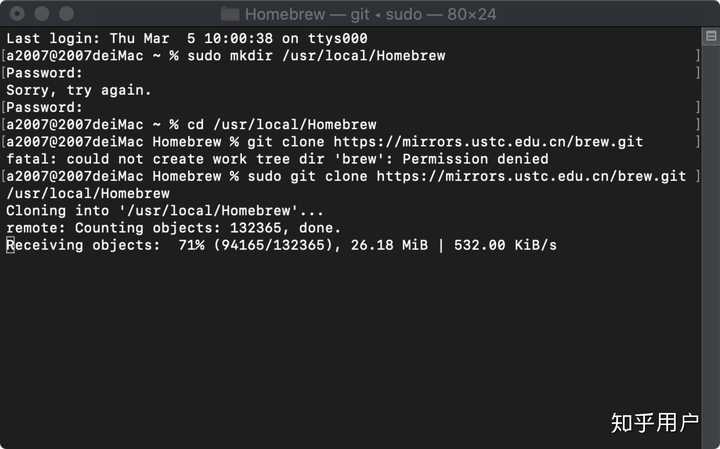
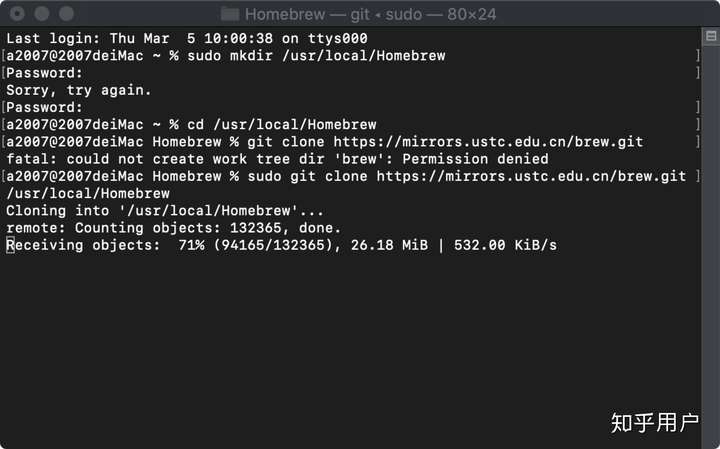
第三步:创建一个快捷方式到/usr/local/bin目录
sudo ln -s /usr/local/Homebrew/bin/brew /usr/local/bin/brew如果提示File exists表示/usr/local/bin文件夹里面已经有brew,删除后再运行第三步。
第四步:创建core文件夹 并 克隆(两句话分开运行)
sudo mkdir -p /usr/local/Homebrew/Library/Taps/homebrew/homebrew-core
sudo git clone https://mirrors.ustc.edu.cn/homebrew-core.git /usr/local/Homebrew/Library/Taps/homebrew/homebrew-core 最后一步:获取权限 运行更新(两句话分开运行)
sudo chown -R $(whoami) /usr/local/Homebrew
brew update显示Already up-to-date.表示成功
最后设置:设置环境变量,再运行下面两句后,重启终端:
echo 'export HOMEBREW_BOTTLE_DOMAIN=https://mirrors.ustc.edu.cn/homebrew-bottles' >> ~/.zshrc
echo 'export HOMEBREW_BOTTLE_DOMAIN=https://mirrors.ustc.edu.cn/homebrew-bottles' >> ~/.bash_profile扩展说明:可看可不看
1、第二步的https://mirrors.ustc.edu.cn/brew.git可以替换为下面任意一个:
https://mirrors.aliyun.com/homebrew/brew.git
https://mirrors.tuna.tsinghua.edu.cn/git/homebrew/brew.git2、第四步的https://mirrors.ustc.edu.cn/homebrew-core.git可以替换为下面任意一个:
https://mirrors.aliyun.com/homebrew/homebrew-core.git
https://mirrors.tuna.tsinghua.edu.cn/git/homebrew/homebrew-core.git如果更换了源依旧速度慢,换下稳定网络,例如手机4G热点或者用网线。
3、看评论有人说没有git,按理说mac os自带呀。。额。。你可以去git官网下载
https://git-scm.com/4、brew有一个自检程序,如果有问题自检试试:
brew doctor5、如何去一个目录查看:
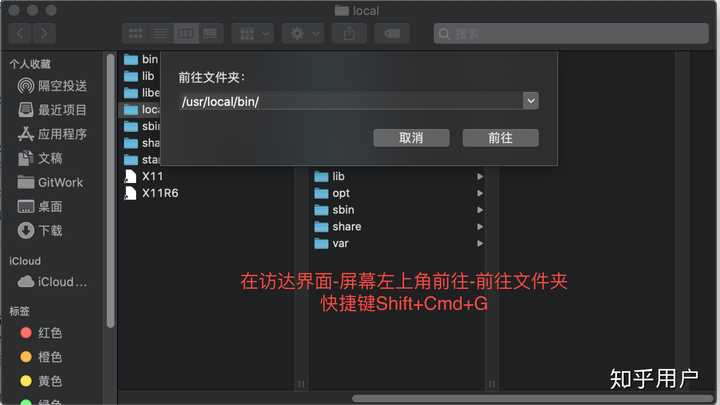
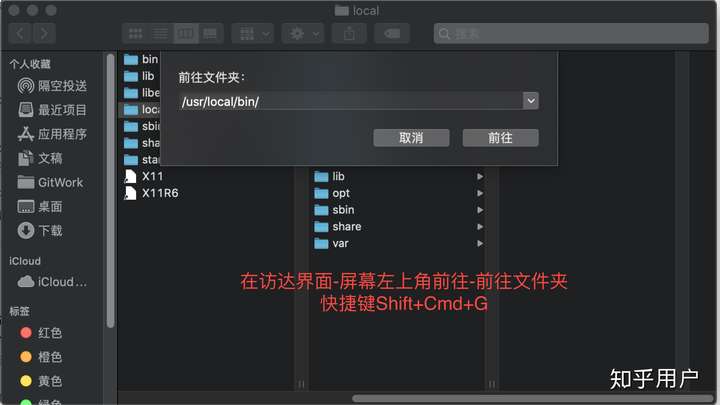
链接:https://www.zhihu.com/question/35928898/answer/133380744
来源:知乎
著作权归作者所有。商业转载请联系作者获得授权,非商业转载请注明出处。
最新文章
- 使用多文档接口(Multiple Document Interface) 一
- echart饼状图使用,打发时间。
- boost 1.57.0安装
- JavaScript的DOM操作(2)
- VBScript连接数据库
- python_Opencv_opencv2.4.4+python配置问题
- 构建高可用web站点学习(二)
- python --appium搭建环境过程 ---新手总结(大牛勿喷,新手互相交流)
- synapse socket总结三:心跳(Heartbeat)
- STL__queue_的应用
- Flexible 弹性盒子模型之CSS align-self 属性
- 加载Assetbundle需要注意的地方
- OO第二次博客作业(第二单元总结)
- MyBatis SQL语句操作Mysql
- 使用openbabel进行小分子底物构象搜索
- 支持向量机(理论+opencv实现)
- NiftyDialogEffects-多种弹出效果的对话框
- [翻译] Python 3.5中async/await的工作机制
- bata3
- https 协议信息查看